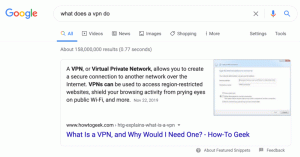Συγχρονίστε αρχεία στο Windows Briefcase χωρίς σφάλματα
Το Windows Briefcase παραμένει ένας εύκολος τρόπος για να συγχρονίζετε αρχεία τοπικά μεταξύ του σκληρού δίσκου του υπολογιστή σας ή της μονάδας SSD και του αφαιρούμενου αποθηκευτικού χώρου, όπως μονάδα flash USB ή αποθήκευσης microSD/MMC. Μπορεί επίσης να χρησιμοποιηθεί για τον μη αυτόματο συγχρονισμό ενός φακέλου στο δίκτυο. Παρόλο που καταργήθηκε στα Windows 8, μπορεί να αποκατασταθεί χρησιμοποιώντας μια προσαρμογή μητρώου. Το Briefcase δεν προσφέρει εξελιγμένες επιλογές συγχρονισμού όπως τα προηγμένα εργαλεία όπως το SyncToy της Microsoft κ.λπ., ούτε έχει καμία ενοποίηση με υπηρεσίες ηλεκτρονικής αποθήκευσης. Αλλά για τη βασική εργασία της διατήρησης δύο φακέλων σε συγχρονισμό, εξακολουθεί να είναι ένα εύχρηστο εργαλείο. Δυστυχώς, τα Windows Vista έσπασαν κάποια λειτουργικότητα του Χαρτοφύλακα. Ευτυχώς, ο Χαρτοφύλακας μπορεί να χρησιμοποιηθεί χωρίς σφάλματα αν ακολουθήσετε αυτό το κόλπο.
Διαφήμιση
Ο λόγος που τις περισσότερες φορές ο Χαρτοφύλακας δεν μπορεί να συγχρονίσει σωστά τα αρχεία όταν επιλέγετε ένα αρχείο μέσα και κάντε κλικ στο "Ενημέρωση" ή "Ενημέρωση όλων" επειδή η Microsoft δεν το ενημέρωσε για λογαριασμό χρήστη Ελεγχος. Εάν ο φάκελος όπου βρίσκεται ο Χαρτοφύλακας προστατεύεται από UAC, δεν θα μπορεί να συγχρονίσει αυτά τα αρχεία. Σε αντίθεση με τις κανονικές λειτουργίες αντιγραφής του Explorer που αναδεικνύονται ως διαχειριστής όταν δεν υπάρχουν αρκετά δικαιώματα, η διαδικασία συγχρονισμού του Χαρτοφύλακα αποτυγχάνει σιωπηλά.
Η απλή λύση σε αυτό είναι να ανοίξετε το Briefcase ως διαχειριστής και στη συνέχεια να συγχρονίσει όλα τα αρχεία σωστά, εφόσον και οι δύο τοποθεσίες είναι εγγράψιμες, διαθέσιμες τη στιγμή του συγχρονισμού και έχουν το σωστό NTFS άδειες.
- Ανοίξτε ένα παράθυρο του Explorer ως διαχειριστής. Καλύψαμε στο παρελθόν πώς να ανοίξετε τον Explorer ως διαχειριστής. Η Microsoft το απενεργοποίησε από προεπιλογή, οπότε ακόμα κι αν προσπαθήσετε να το ανοίξετε ως διαχειριστής, θα εκκινήσει χωρίς ανύψωση. Πρέπει να μετονομάσετε ή να διαγράψετε την τιμή μητρώου "RunAs" στο HKEY_CLASSES_ROOT\AppID\{CDCBCFCA-3CDC-436f-A4E2-0E02075250C2} μετά ανάληψη ιδιοκτησίας αυτού του κλειδιού μητρώου και παραχώρηση αδειών διαχειριστή, όπως εξηγείται λεπτομερώς στον παραπάνω σύνδεσμο άρθρο. Στη συνέχεια, ανοίγετε ένα παράθυρο Explorer ως διαχειριστής.
- Από αυτό το υπερυψωμένο παράθυρο του Explorer, μεταβείτε στη διαδρομή φακέλου όπου βρίσκεται ο Χαρτοφύλακάς σας και ανοίξτε τον Χαρτοφύλακα με τον οποίο θέλετε να εργαστείτε.

- Συγχρονίστε όσα αρχεία θέλετε κάνοντας κλικ στο Ενημέρωση ή Ενημέρωση όλων.
- Όταν τελειώσετε, κλείστε το παράθυρο Χαρτοφύλακας και ξεκινήστε τη Διαχείριση εργασιών.
- Κλείστε την επιπλέον διαδικασία Explorer.exe που εκτελείται ως διαχειριστής χρησιμοποιώντας τη Διαχείριση εργασιών. Αυτό είναι απαραίτητο επειδή η διαδικασία Explorer.exe που ανοίγετε ως διαχειριστής δεν τερματίζεται σωστά, όπως εξηγήσαμε στο άρθρο σχετικά με τον τρόπο ανοίγματος του Explorer ως διαχειριστή. Πρέπει να θυμάστε να το τερματίζετε κάθε φορά που ανεβάζετε τον Explorer αφού τελειώσετε τις εργασίες σε αυτό το παράθυρο του Explorer. Μπορείς προσδιορίστε ποιες διεργασίες εκτελούνται ως διαχειριστής χρησιμοποιώντας αυτό το κόλπο. Η διαδικασία Explorer.exe που λέει "Δεν επιτρέπεται" στη στήλη "Εικονικοποίηση UAC" είναι η ανυψωμένη.

Τερματίστε τη διαδικασία διαχειριστή Explorer.exe εμφανίζοντας τη στήλη "Δεν επιτρέπεται" για τη στήλη "Εικονικοποίηση UAC".
Αυτό είναι. Οπότε, βασικά, το κόλπο είναι να ανοίξετε το Briefcase σε ένα παράθυρο του Admin Explorer πριν κάνετε συγχρονισμό και θυμηθείτε να κλείσετε τη διαδικασία admin Explorer.exe. Αυτό λειτουργεί για μένα χωρίς κανένα πρόβλημα. Μοιραστείτε τα σχόλια εάν σας βοήθησε να απαλλαγείτε από σφάλματα συγχρονισμού στο Briefcase.